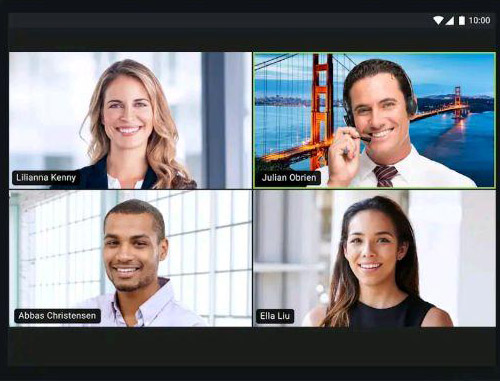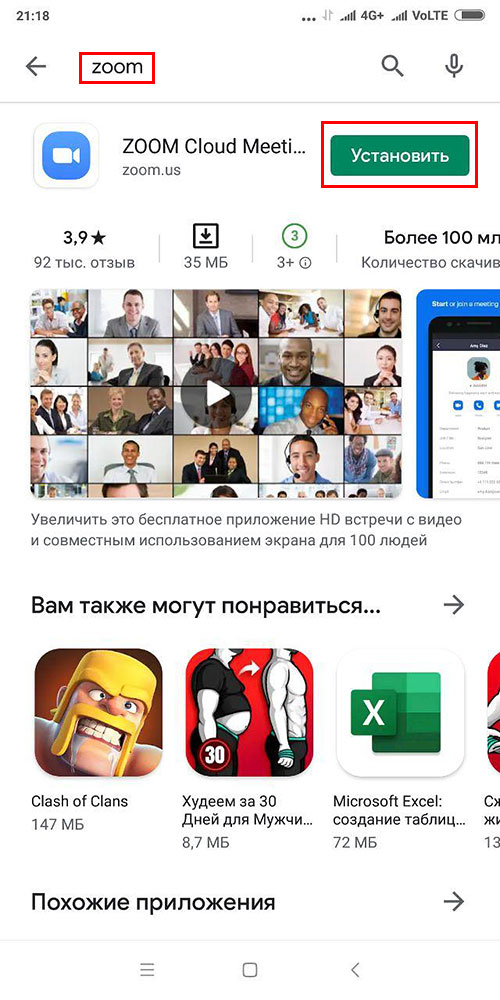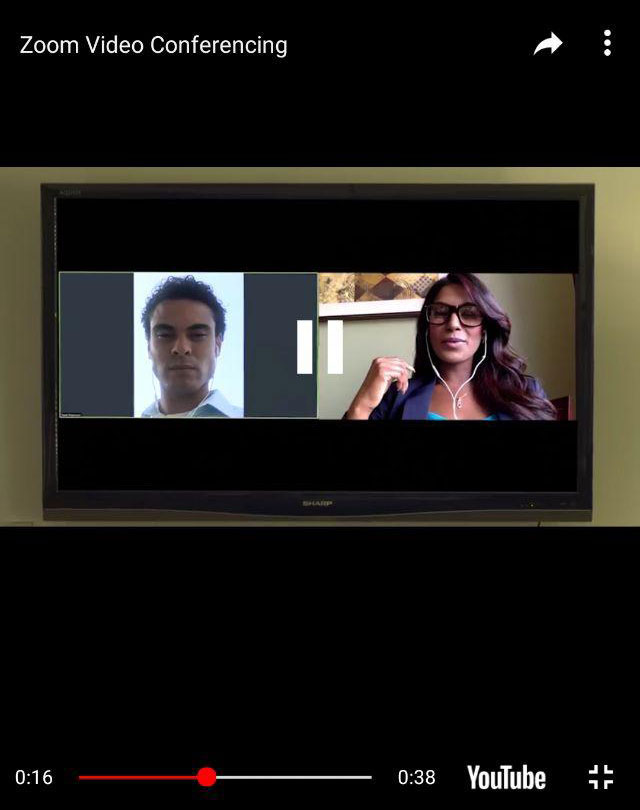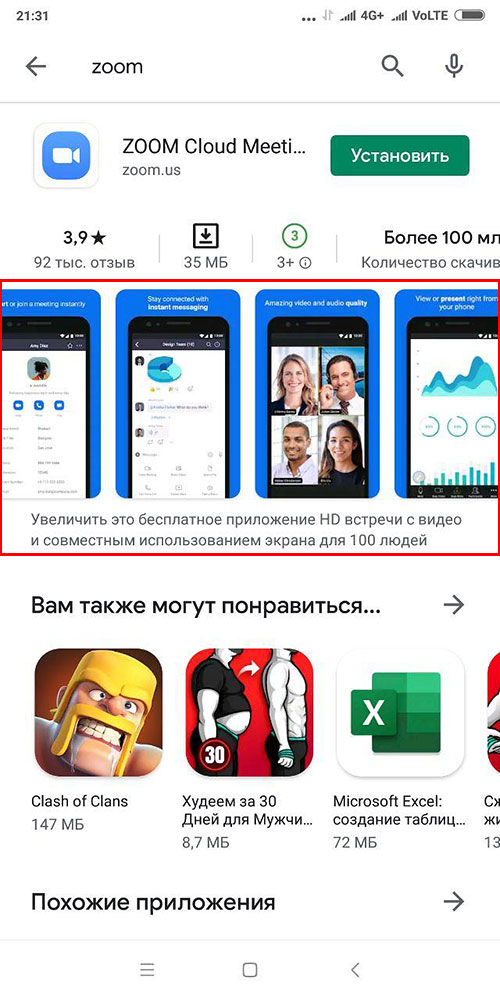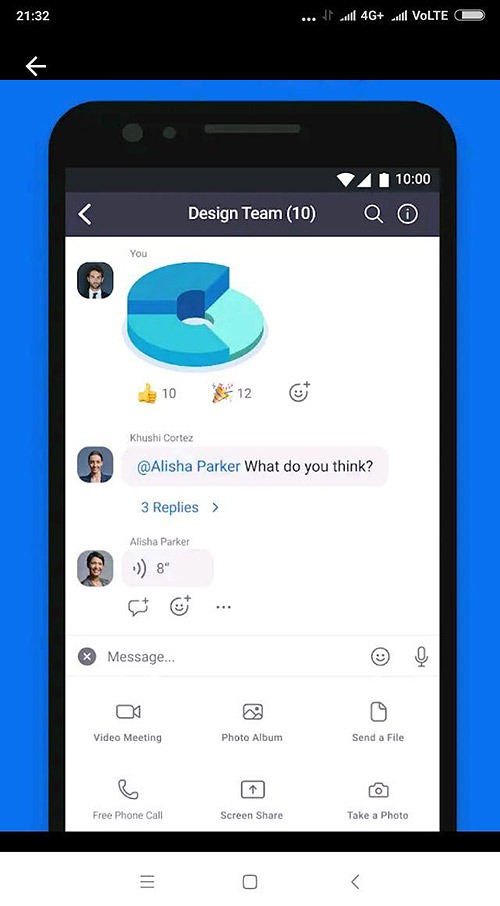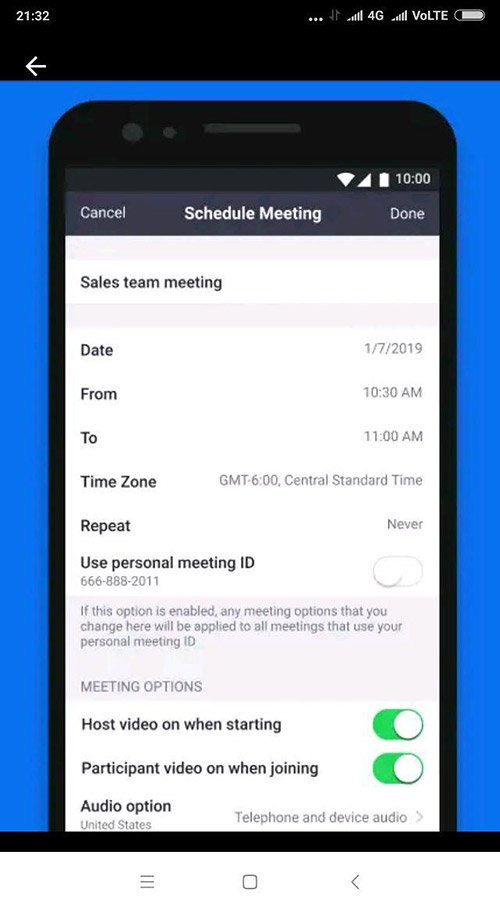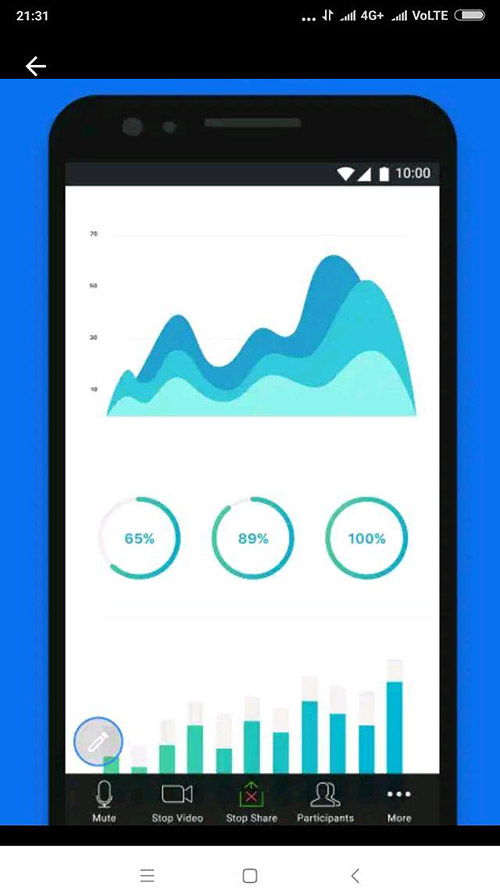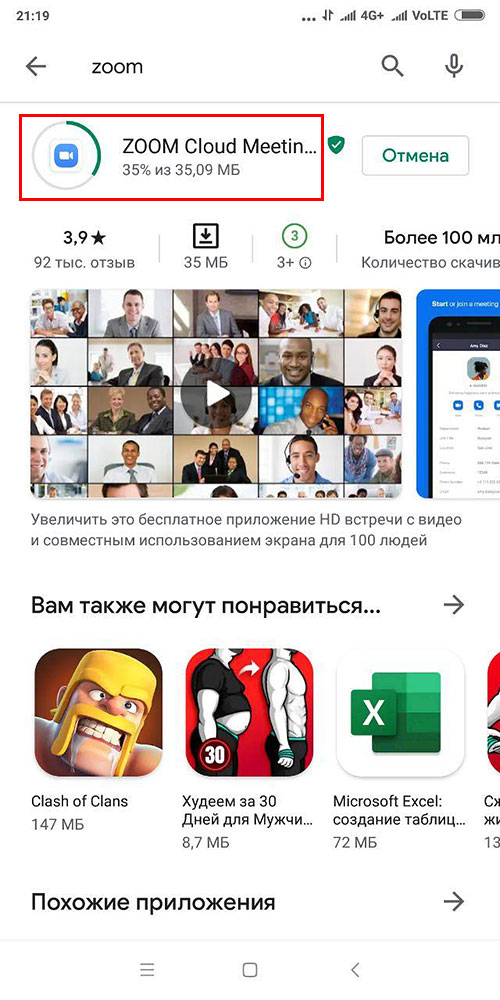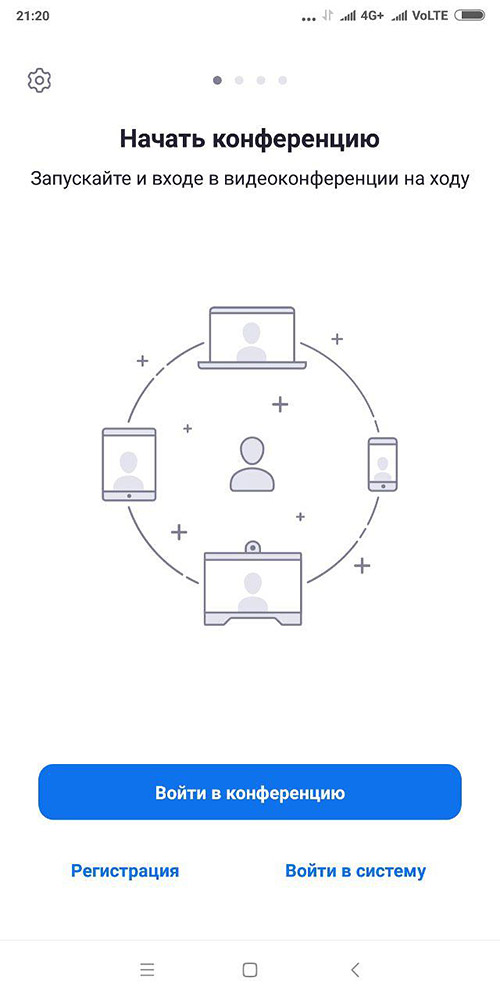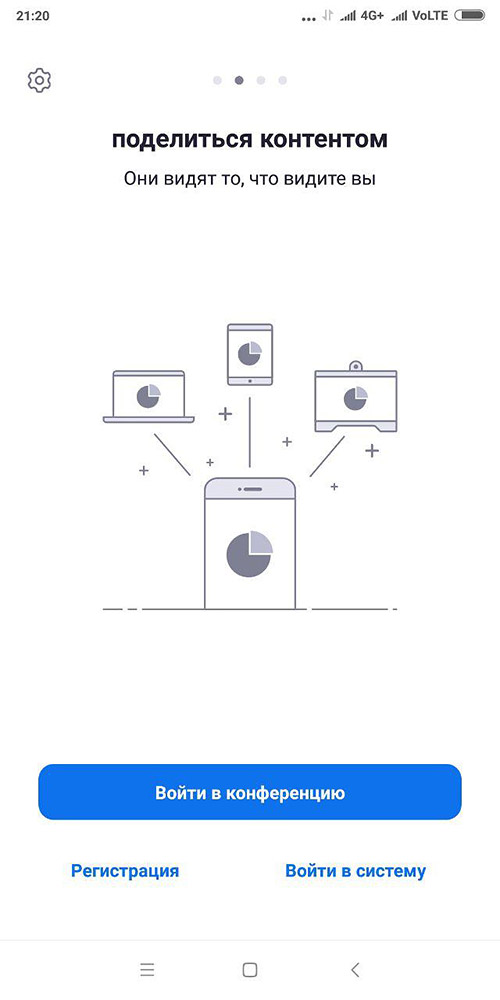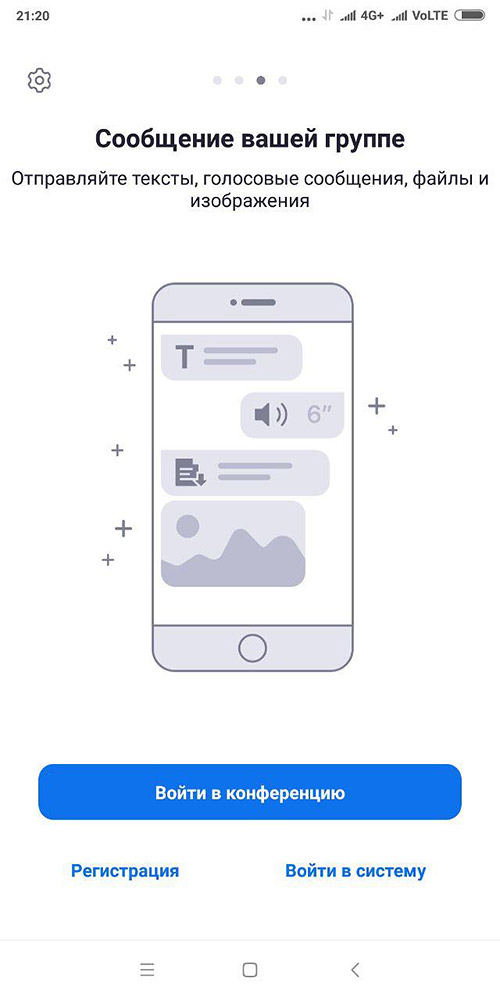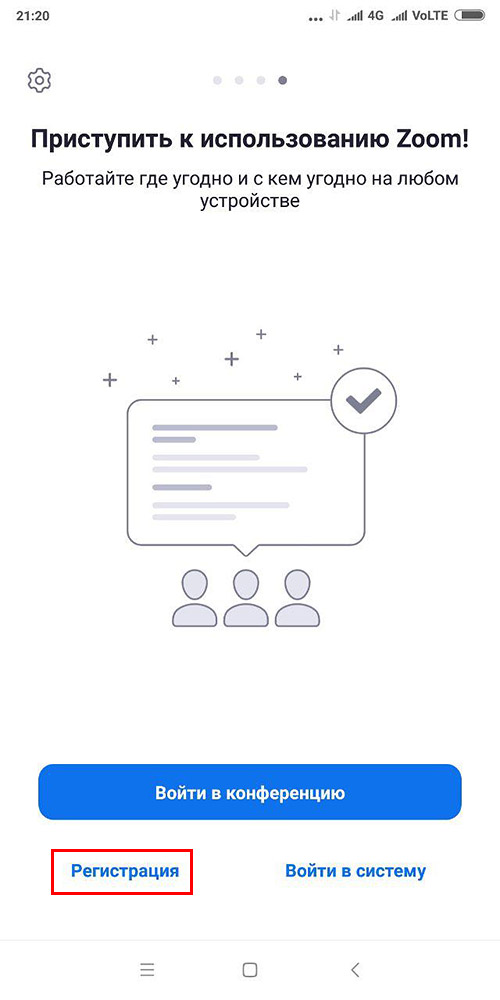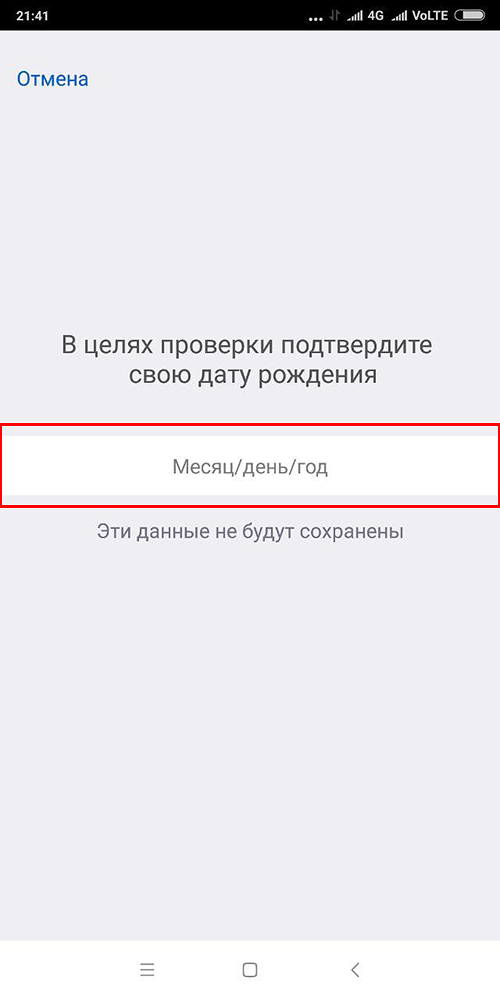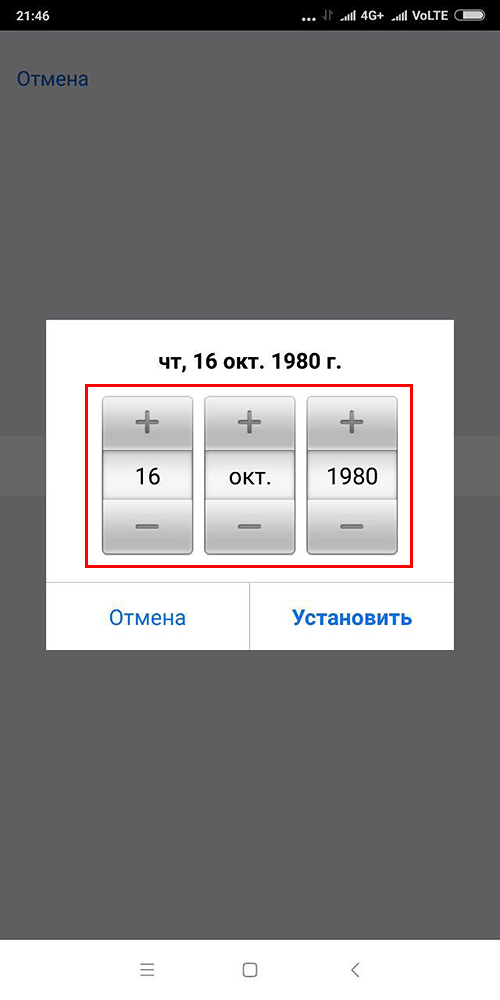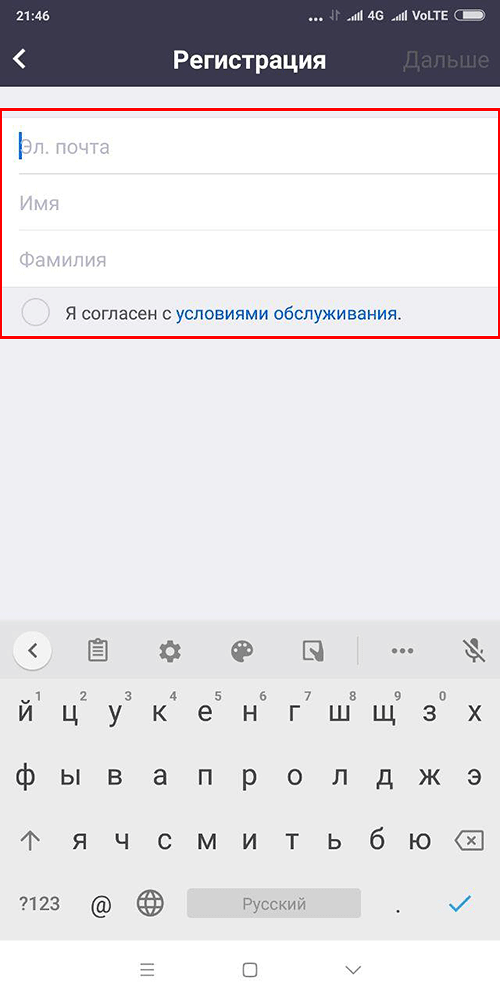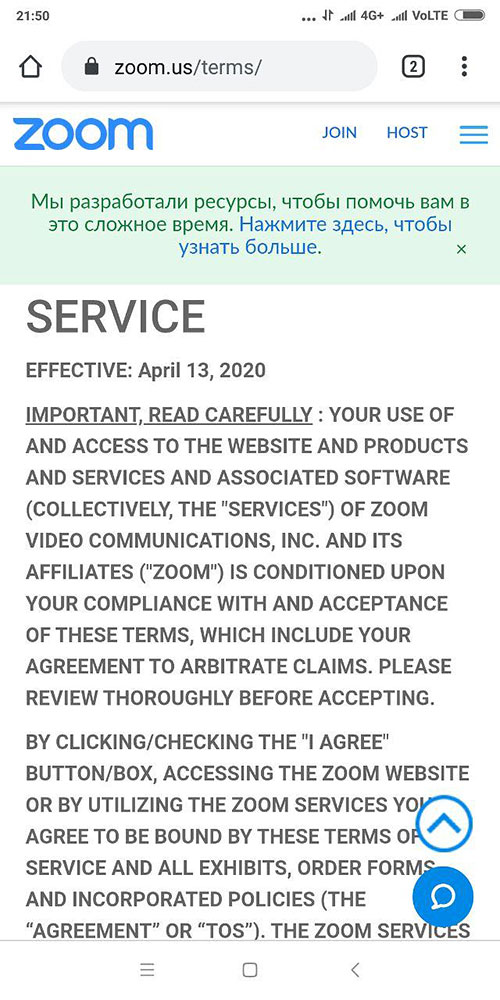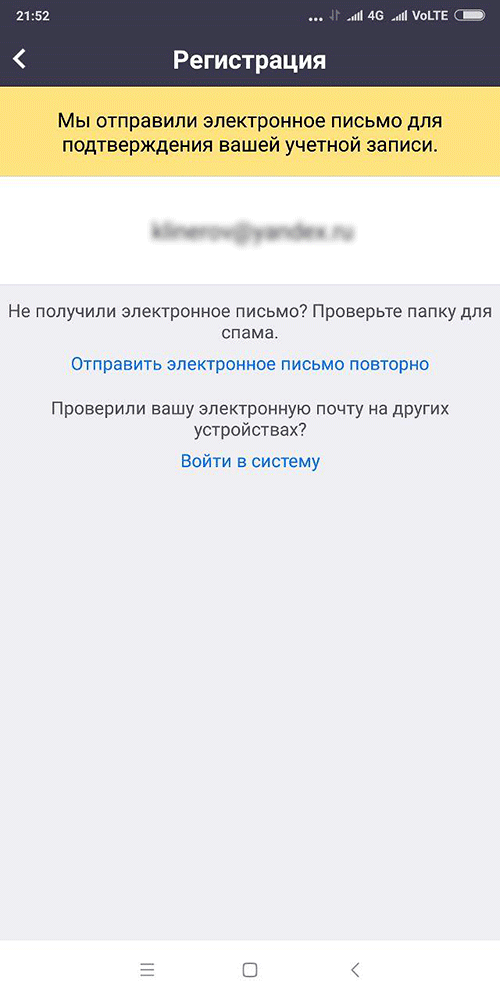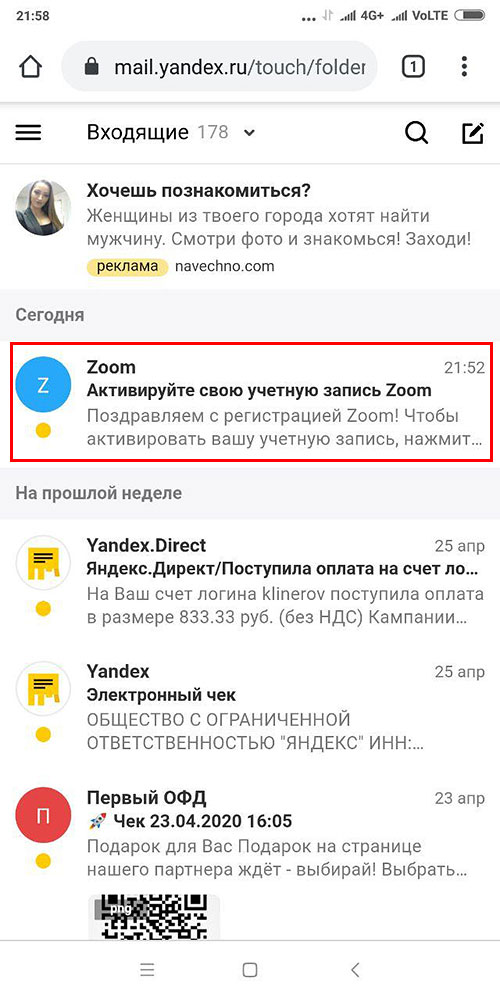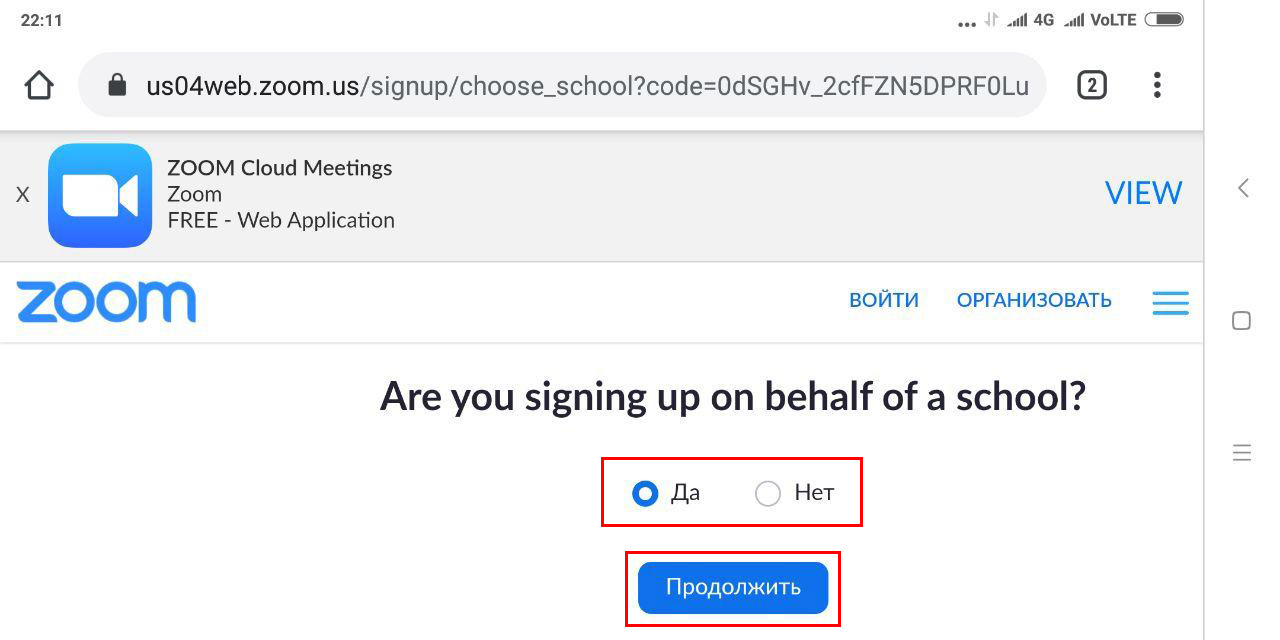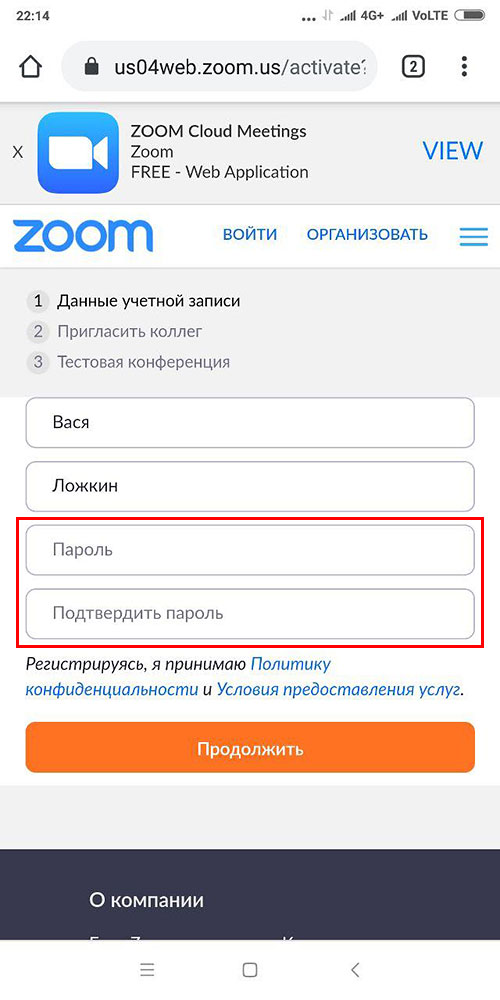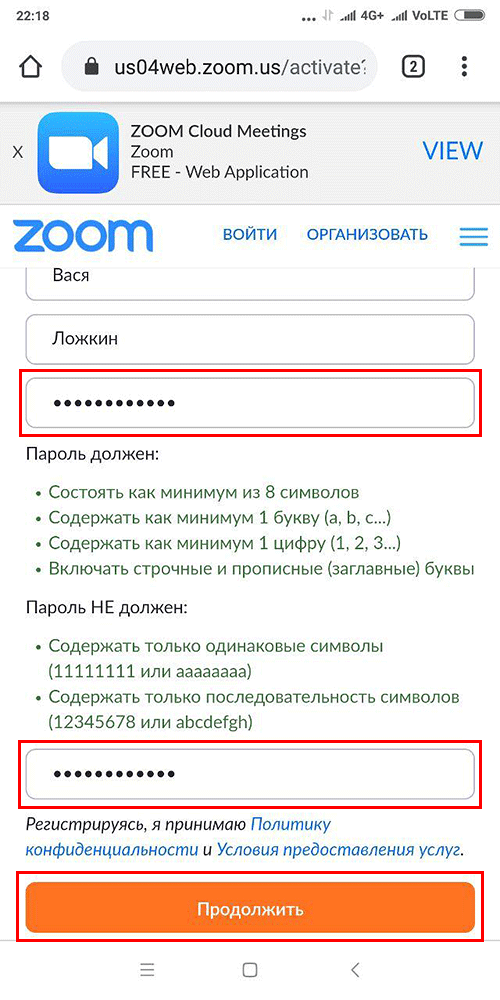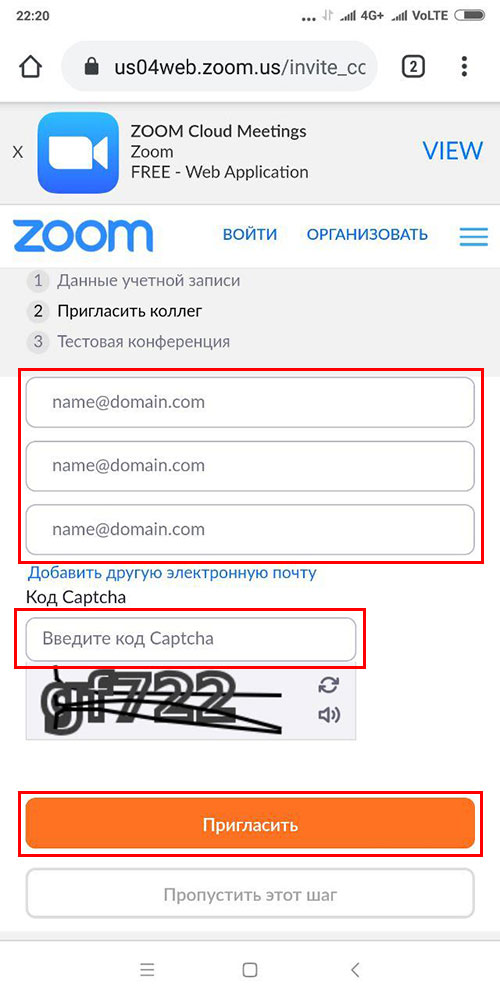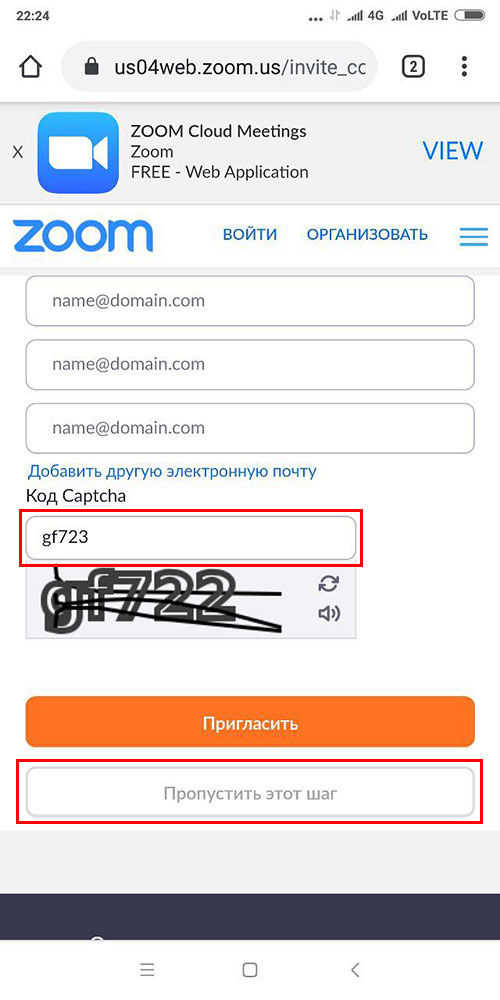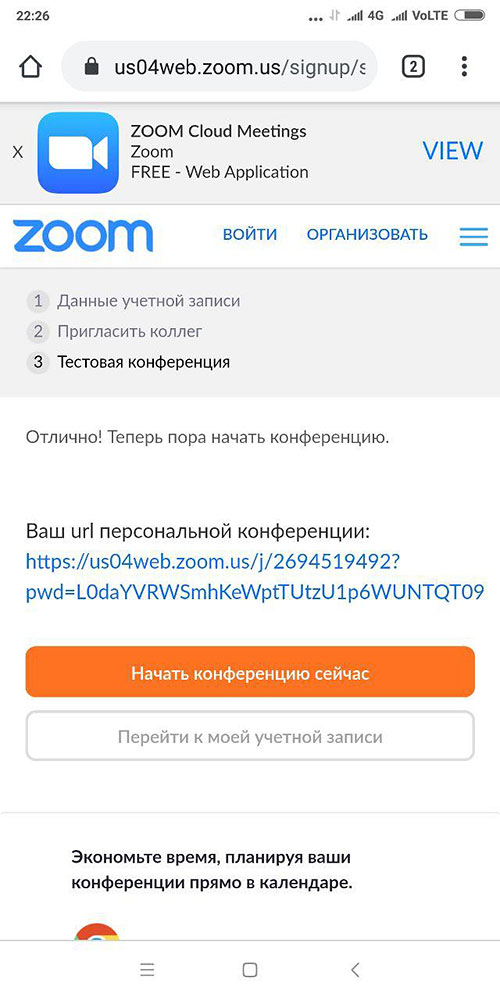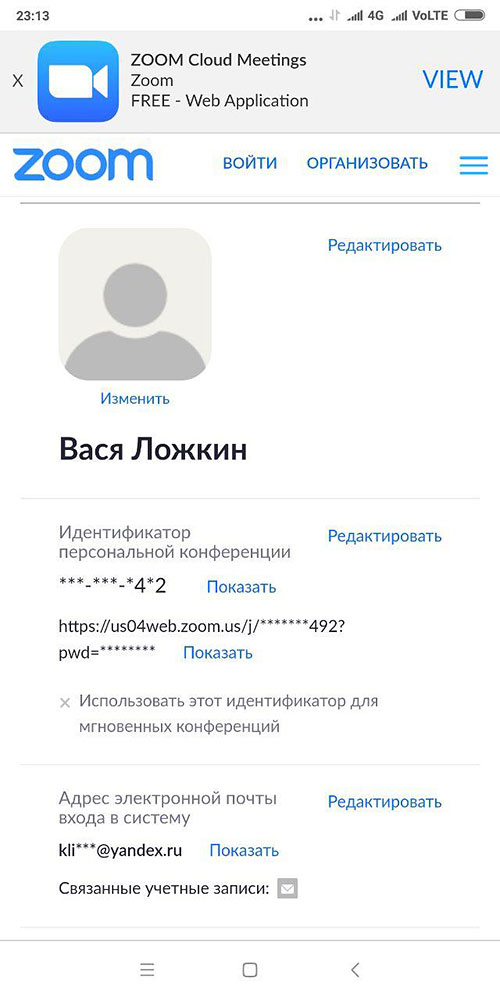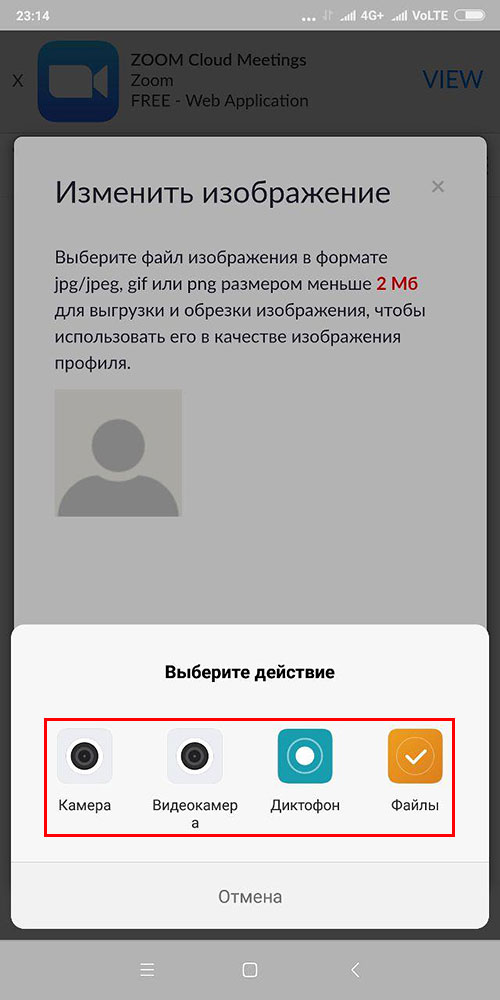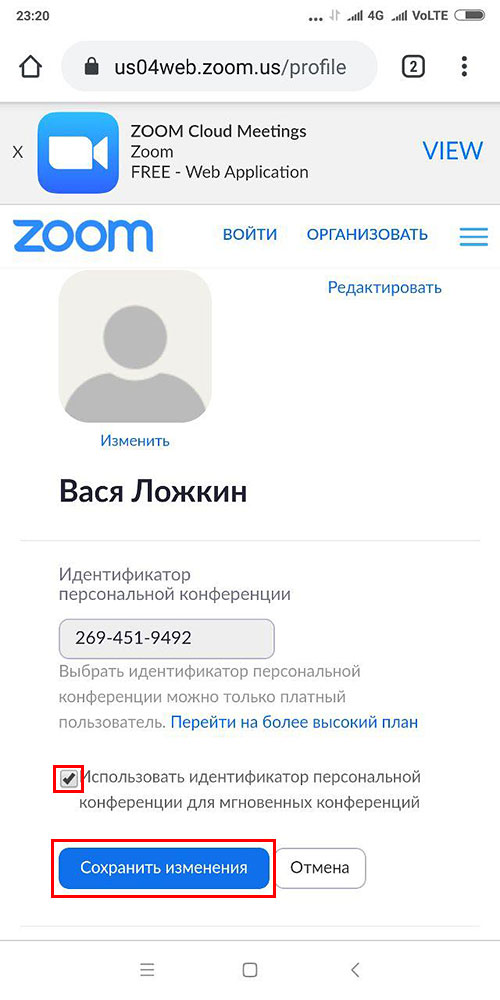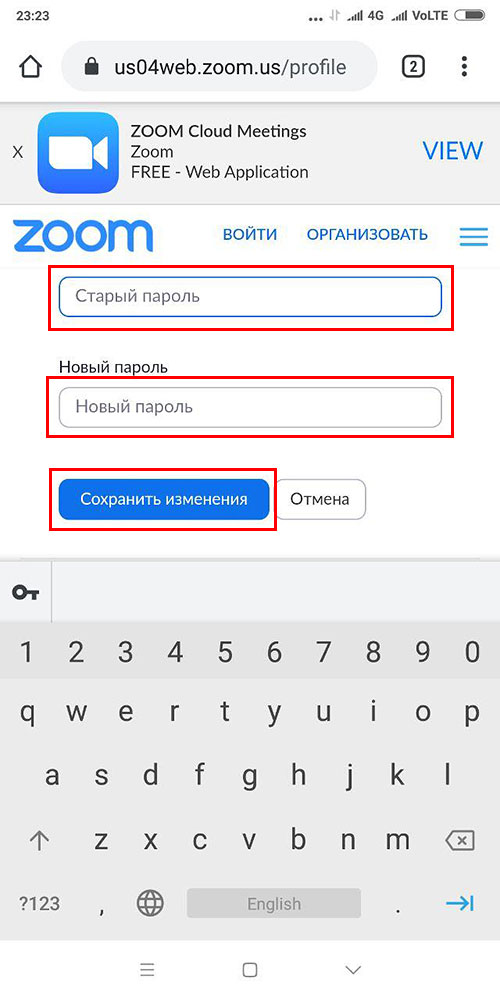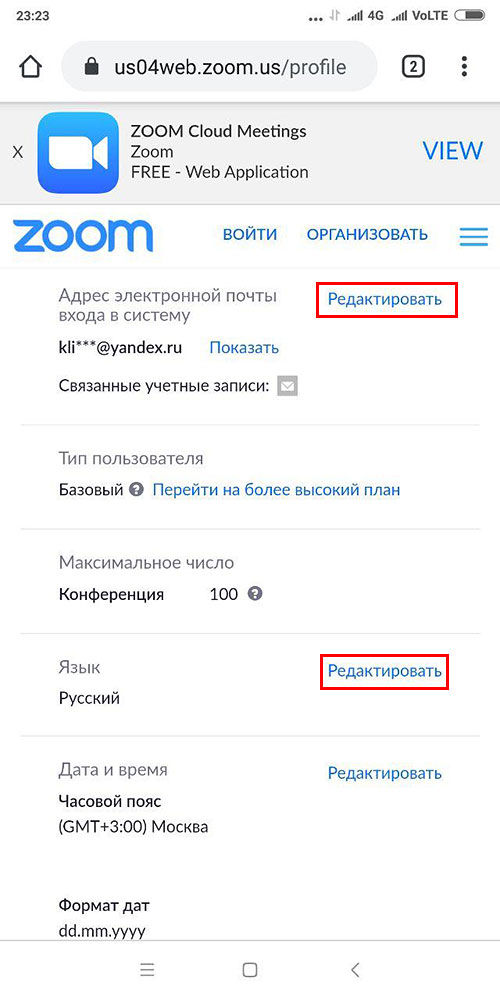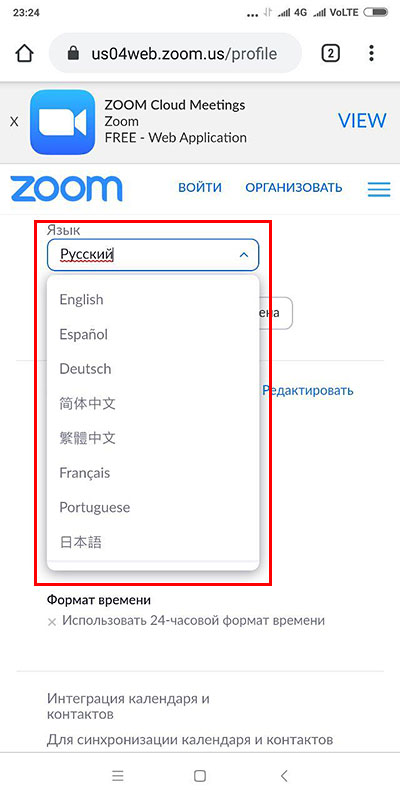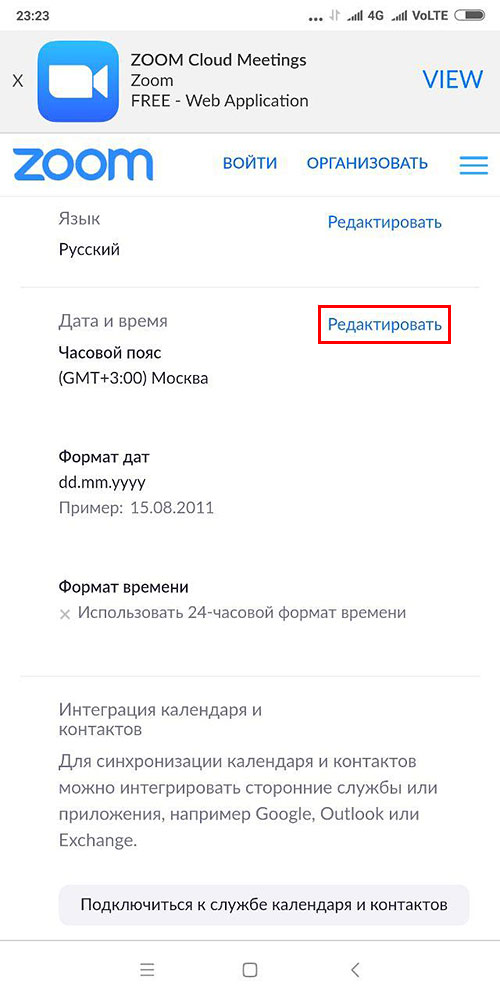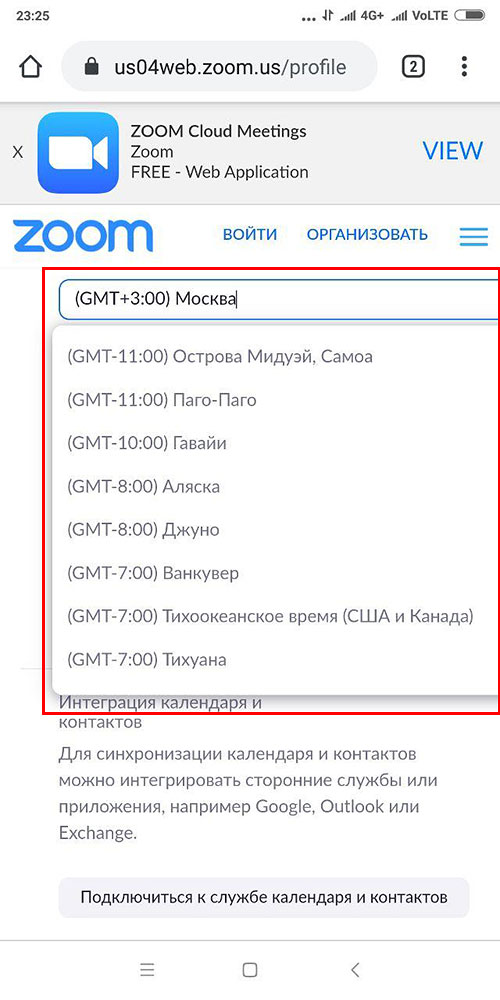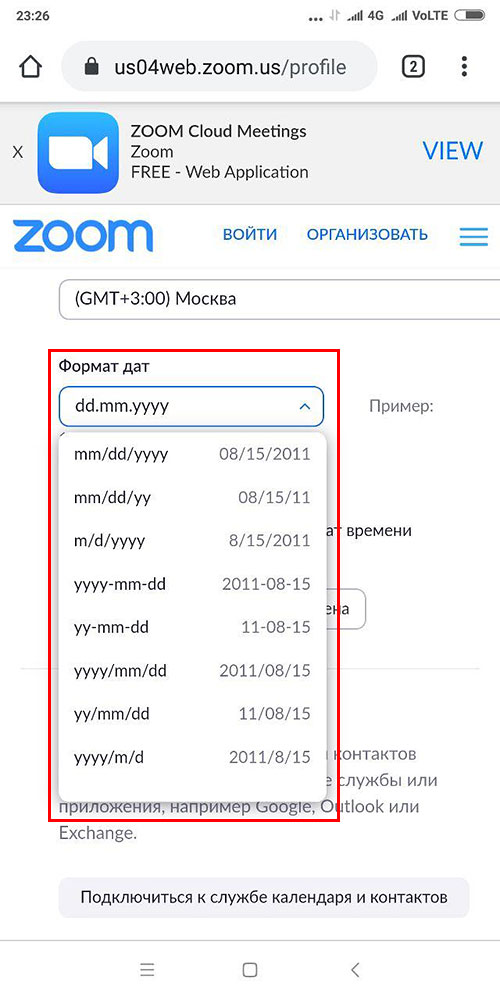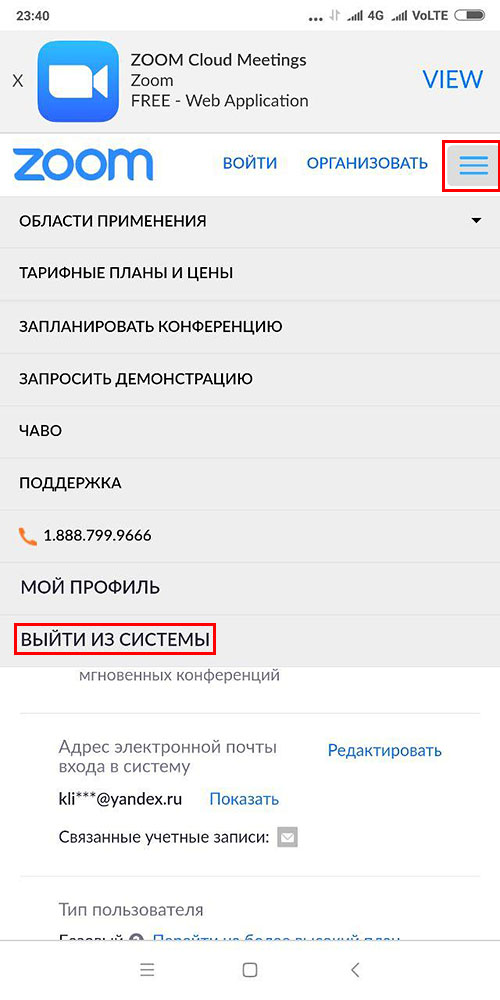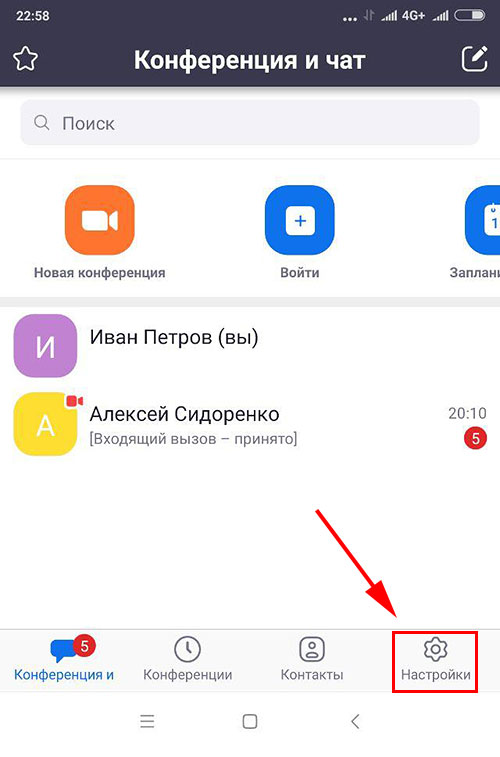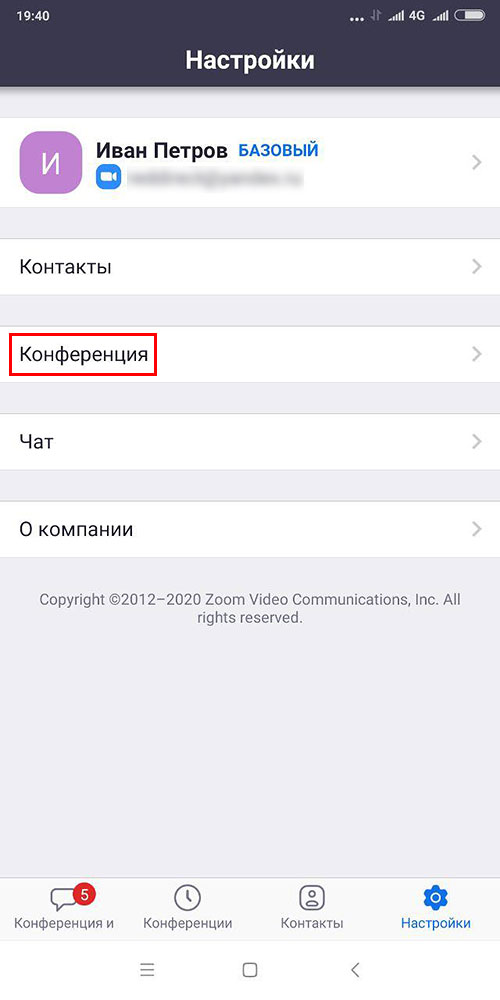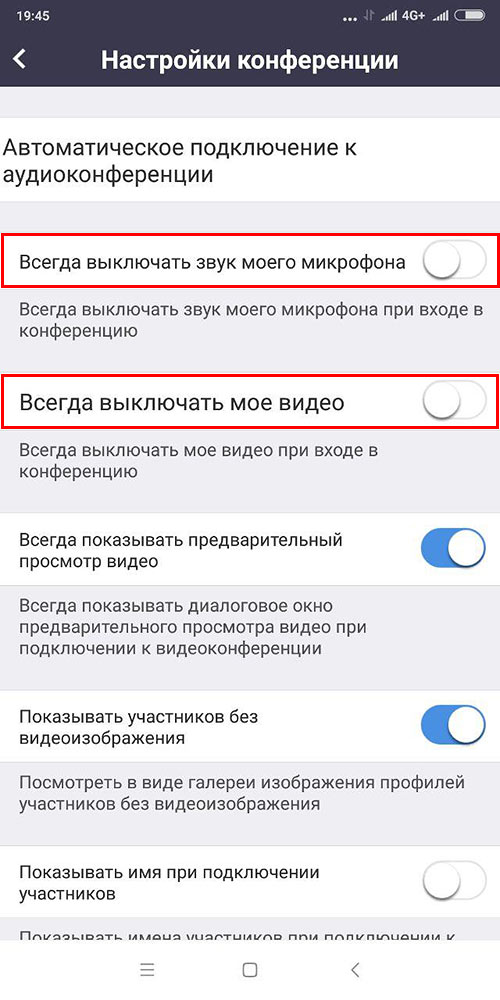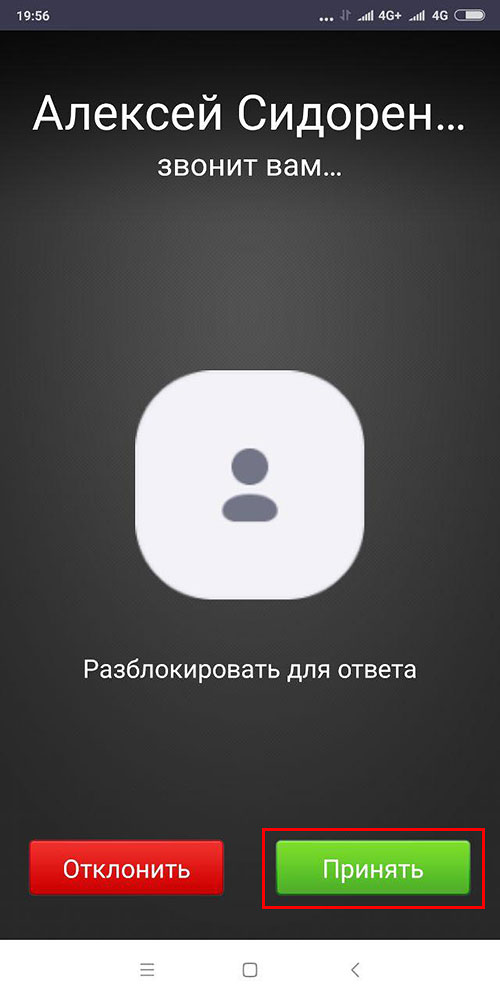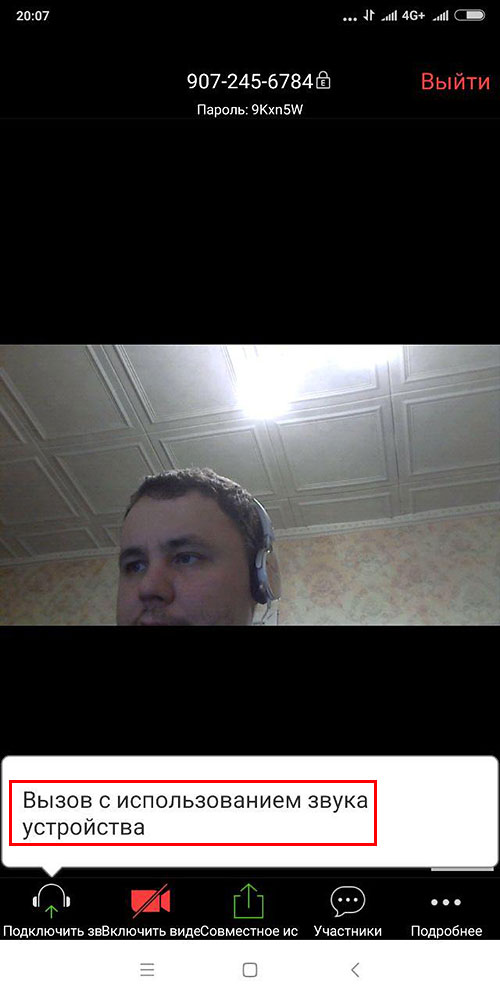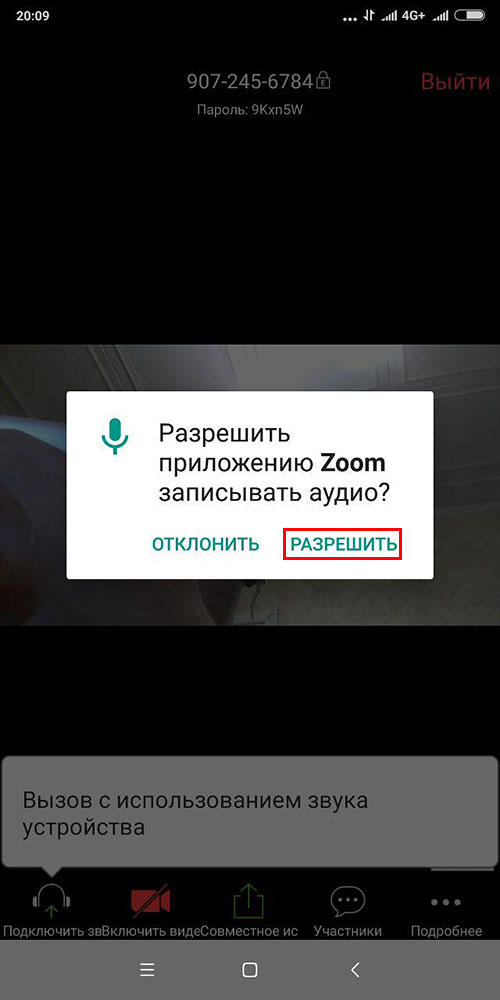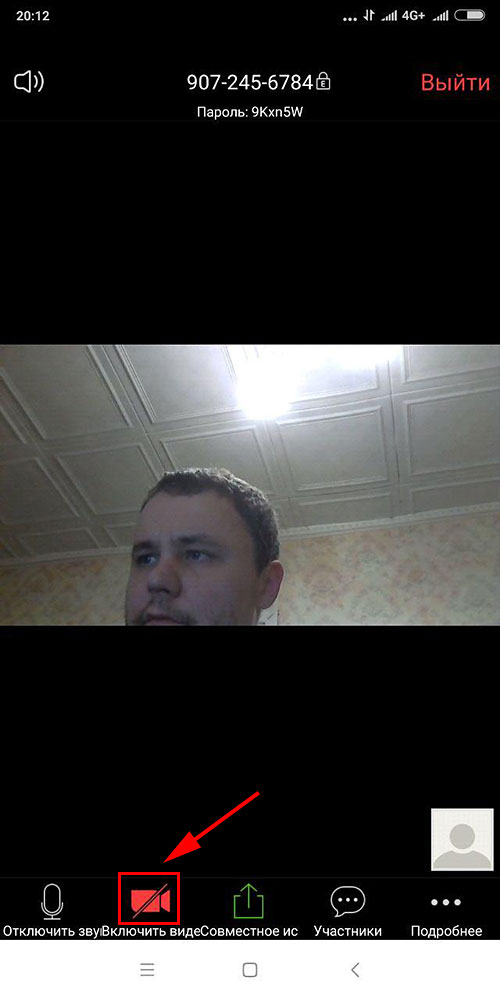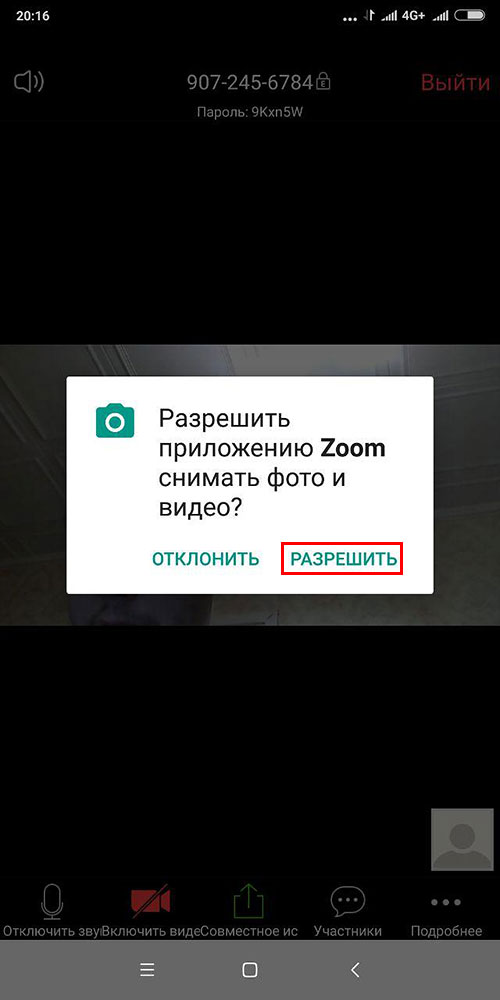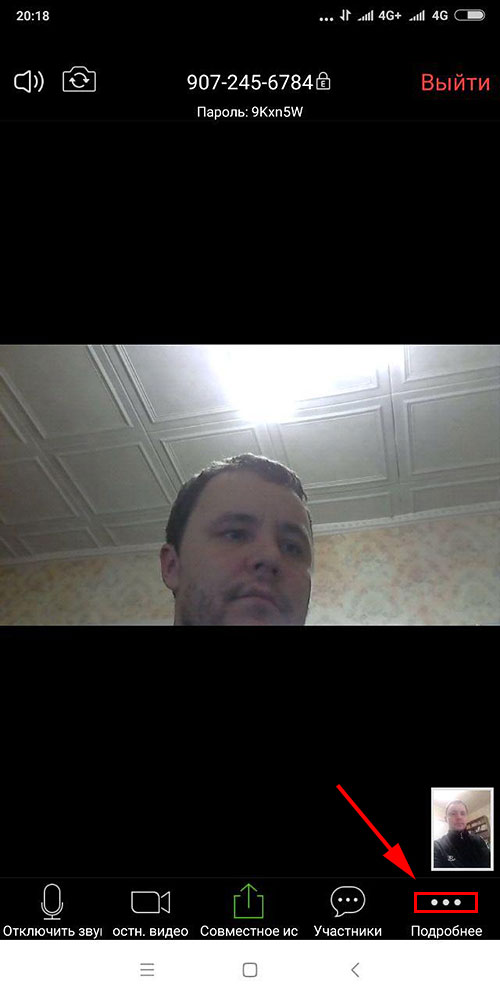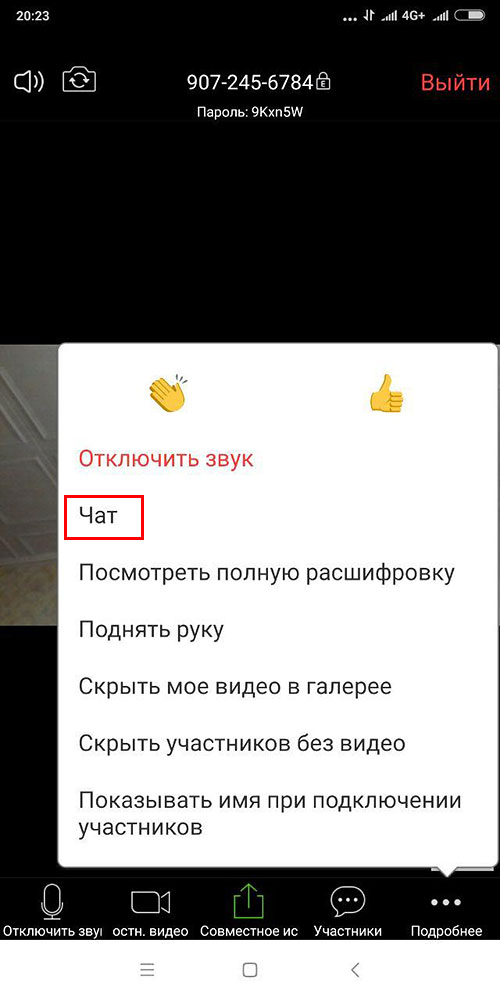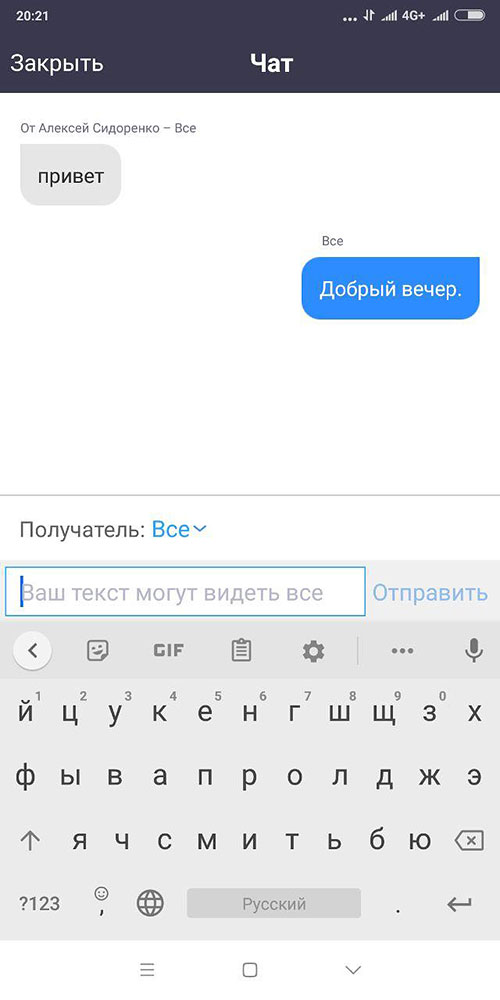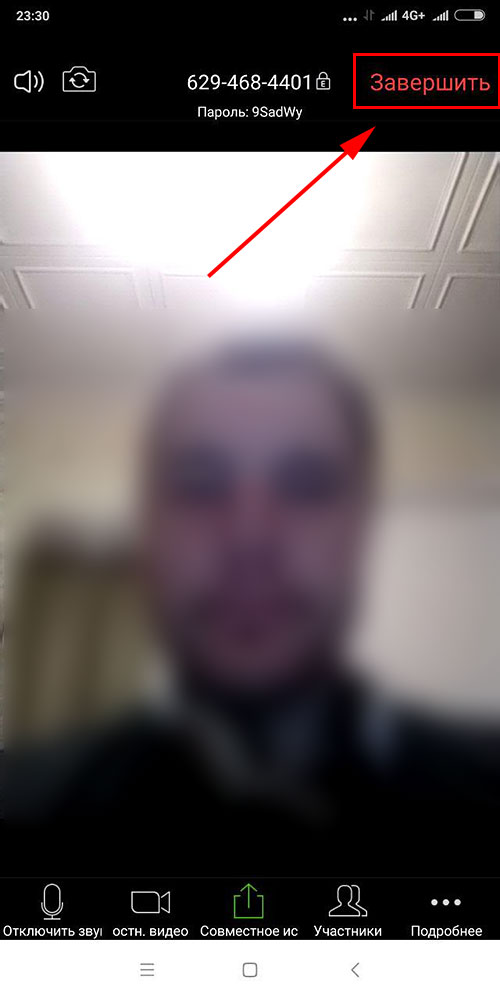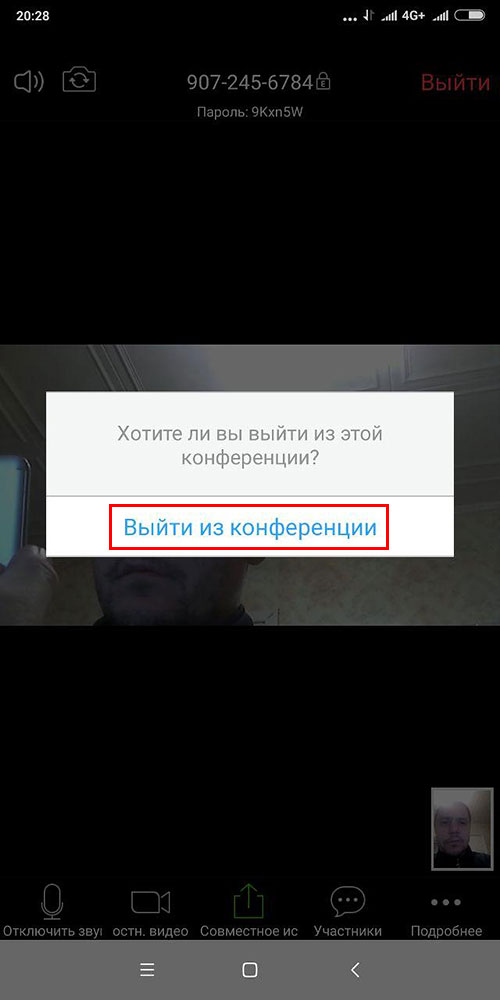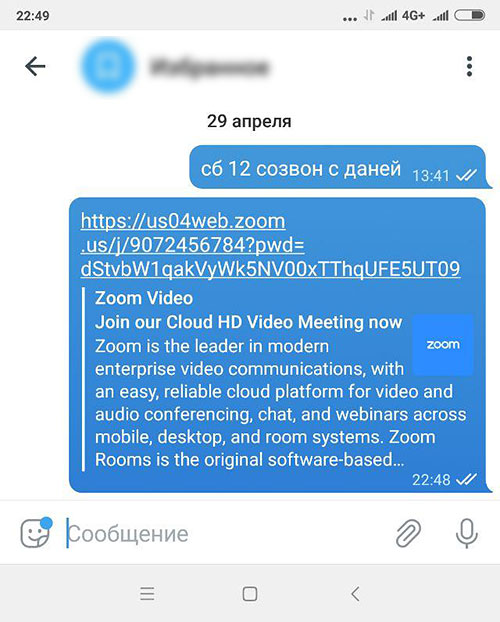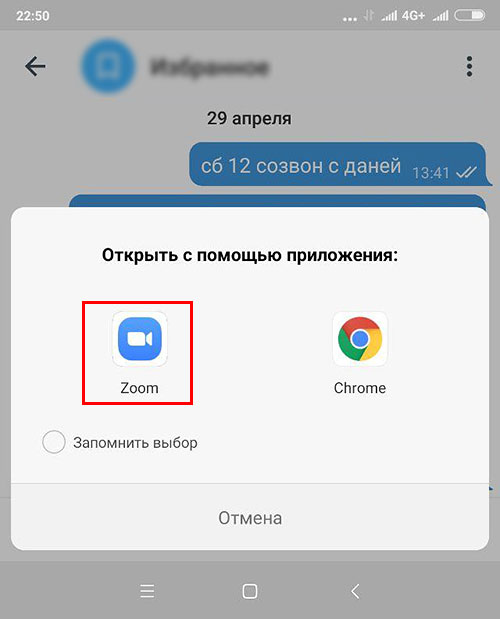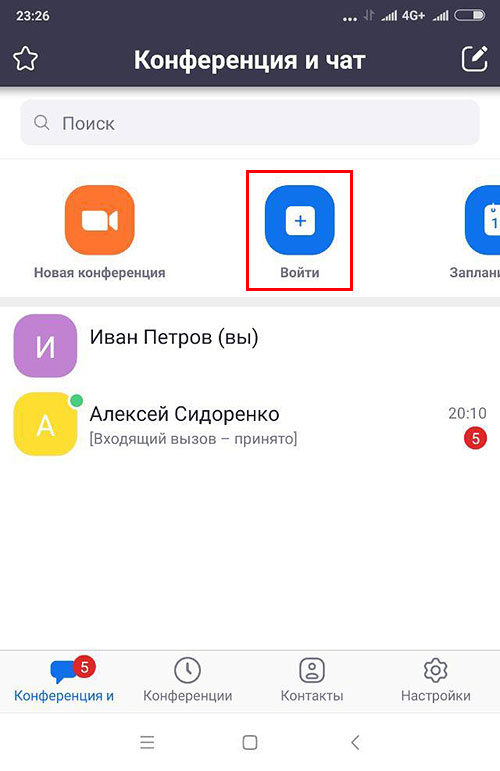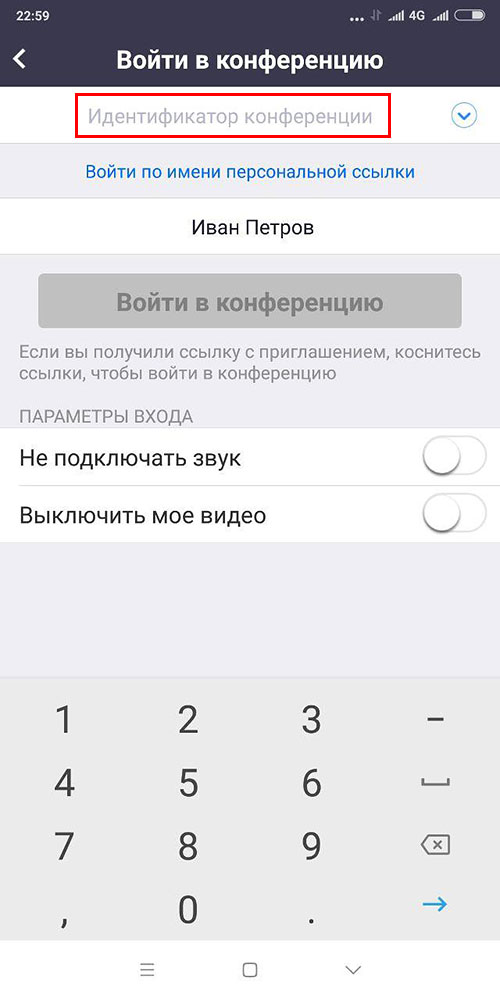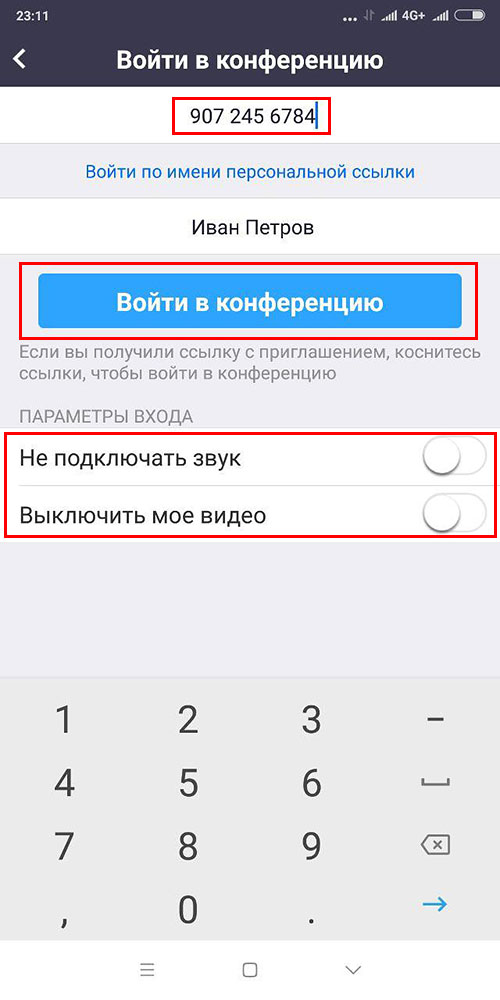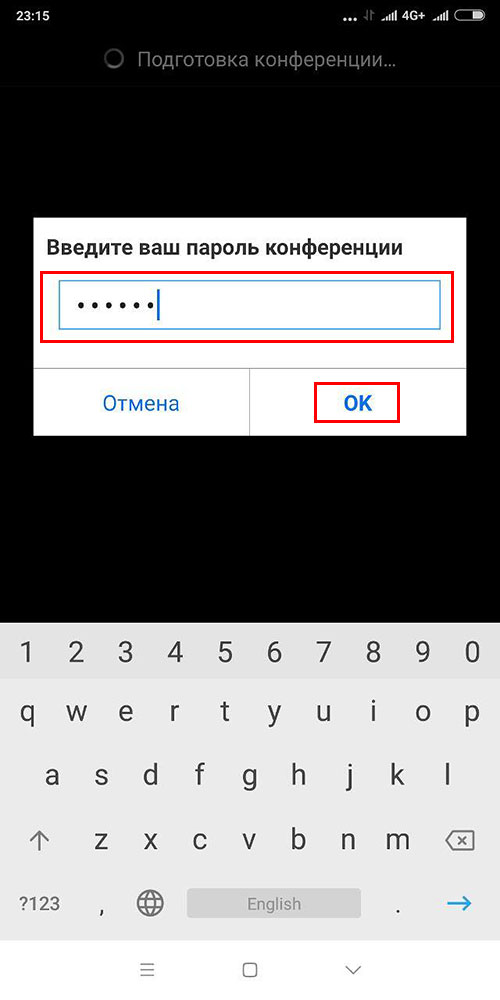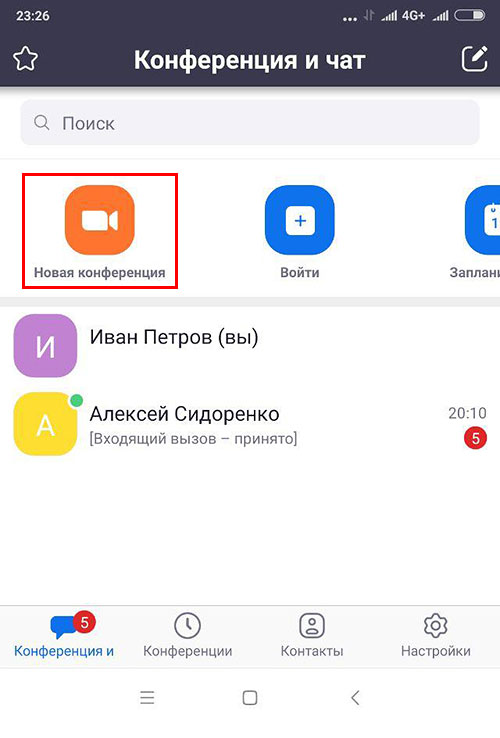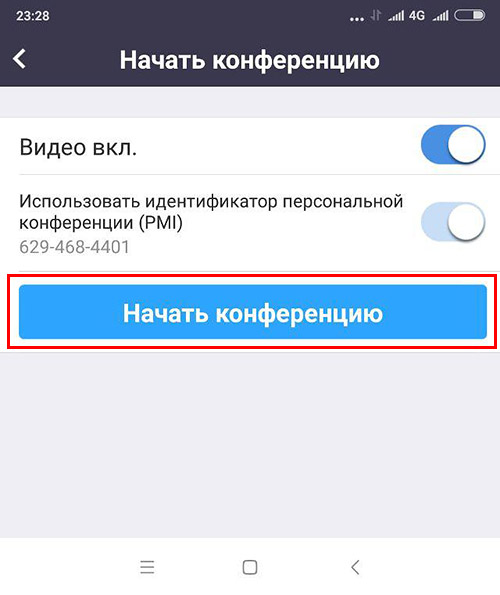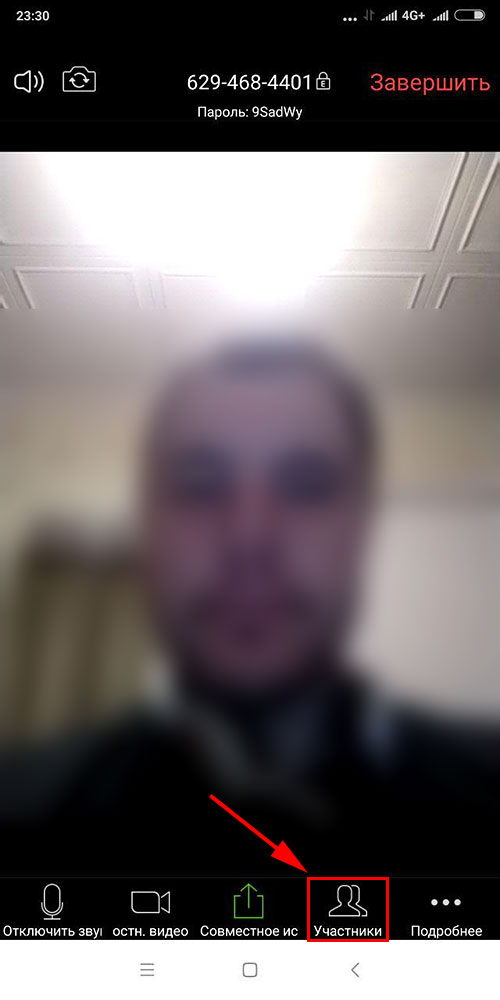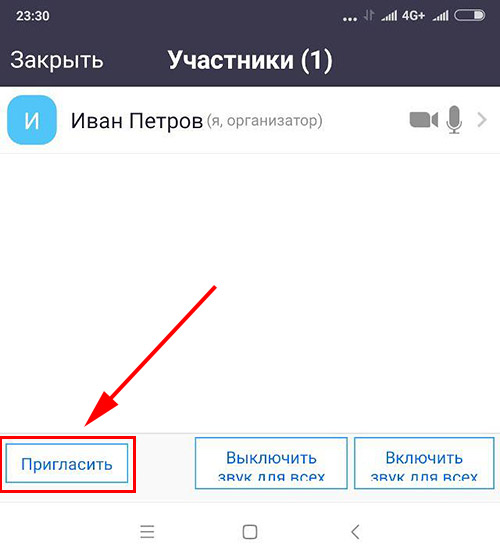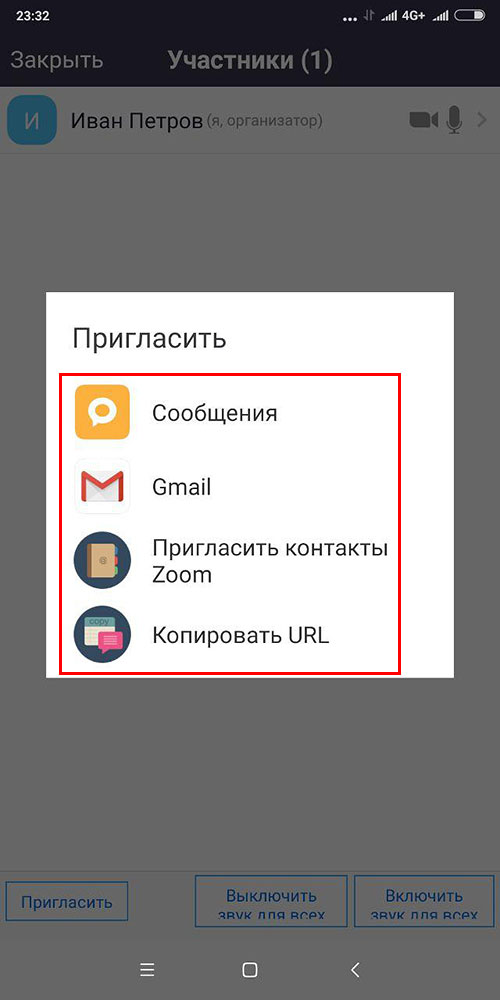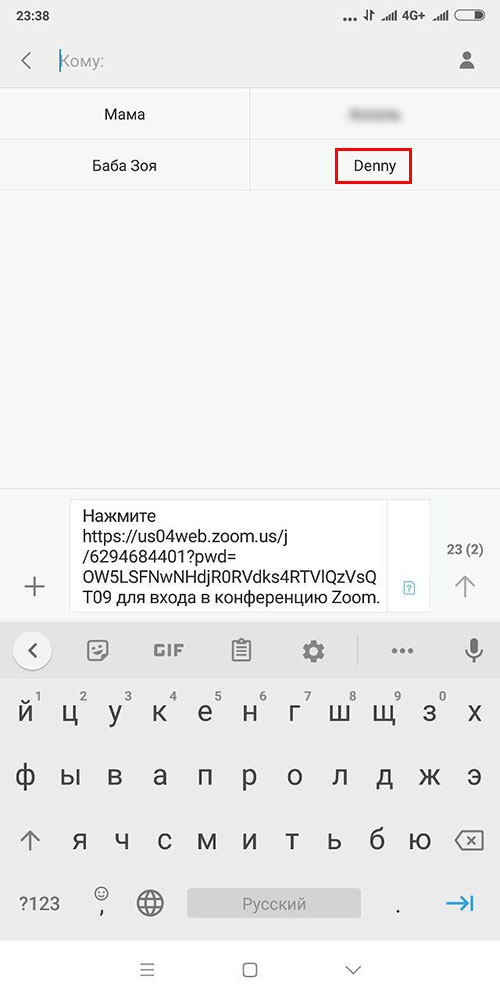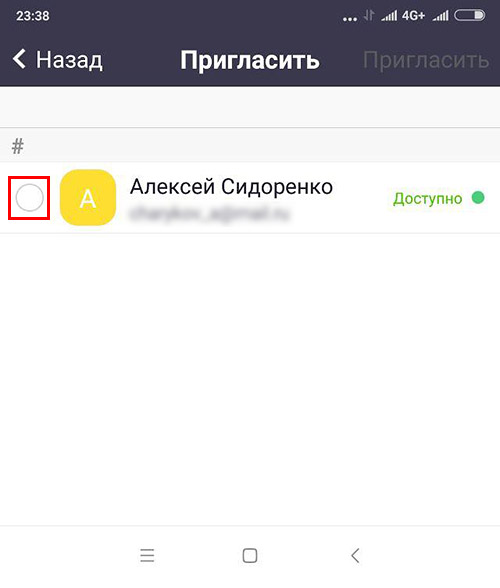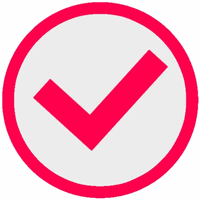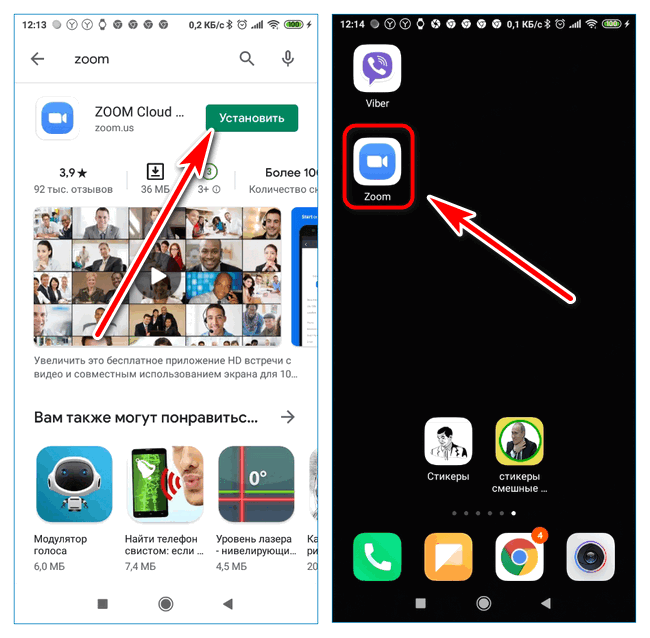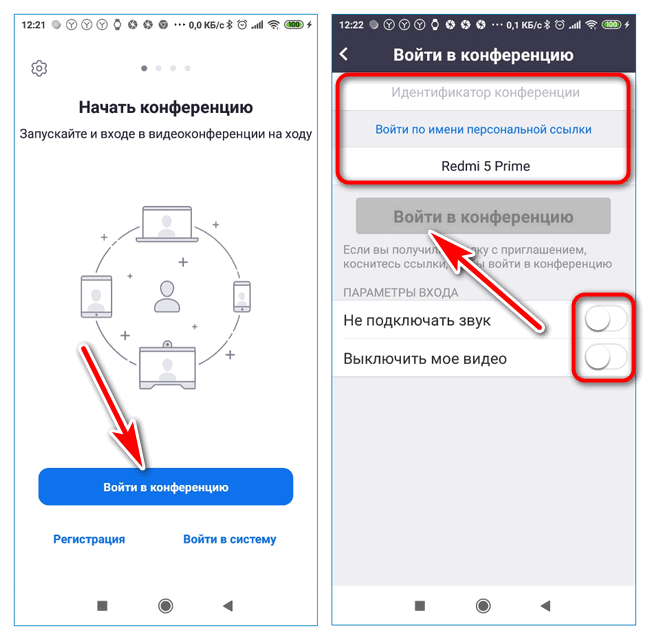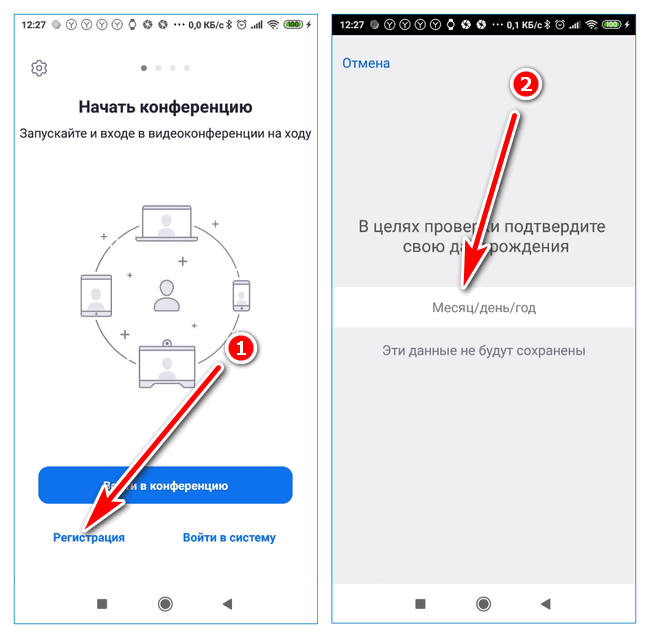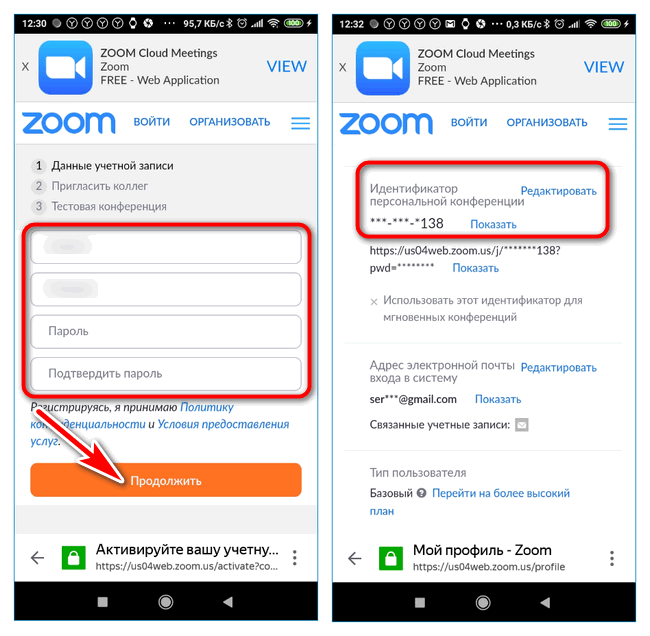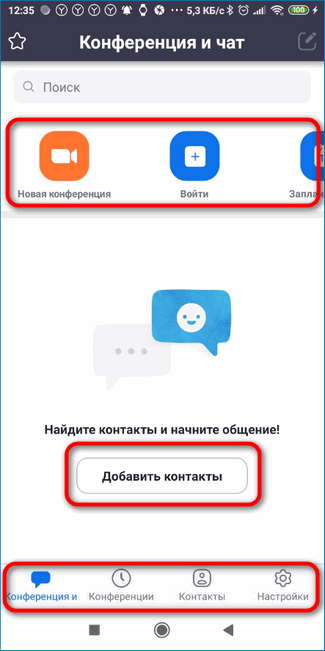Установите Zoom Cloud Meetings на смартфон и забудьте о привязке к месту работы. Читайте лекции, проводите совещания, организуйте тренинги и семинары вдали от дома. Чтобы создать видеоконференцию в Зум, высокоскоростной Интернет не требуется. Достаточно соединения 3G: зоны покрытия мобильного интернета во всех городах России. Приложение работает на планшетах и смартфонах с ОС Android 5.0 и выше. Если аккаунт Google Play зарегистрирован, скачайте программу в официальном магазине приложений. Если учетной записи нет, загрузите установочный файл с нашего фан-сайта. Чтобы скачать Zoom для Android на русском языке и инсталлировать последнюю версию клиента 2020 года, нажмите на голубую кнопку вверху страницы.
Файл .apk проверен на вирусы и регулярно обновляется, установка занимает не более минуты.
Возможности мобильного приложения
- Получайте регулярные обновления Zoom для Android.
- Общайтесь в браузере телефона без установки приложения.
- Приглашайте пользователей на конференцию по СМС или в мессенджере.
- Транслируйте видео в HD-качестве на смартфоне.
- Демонстрируйте экран мобильных гаджетов собеседникам.
- Расшаривайте фотографии и видео на телефоне, удаленные файлы, хранящиеся на Google Drive и Dropbox.
- Отправляйте в общий чат текстовые сообщения, картинки, видеоролики, презентации, таблички и ссылки на документы.
- Общайтесь в персональном чате, обменивайтесь файлами.
- Настраивайте вывод уведомлений о новых сообщениях.
- Подключайтесь к конференции по Wi-Fi, 4G и 3G-соединению.
- Общайтесь с пользователями мобильного приложения для Android/iOS и юзерами, которые скачали Zoom на Windows и mac OS.
Как установить программу из Google Play
1. Откройте магазин приложений Google Play.
2. В строке поиска введите «zoom».
3. Нажмите на зеленую кнопку «Установить» вверху справа от названия приложения.
4. Дождитесь завершения инсталляции и нажмите на кнопку «Открыть».
5. Ознакомьтесь с представленными на четырех экранах возможностями программы.
Если программа установлена на компьютере, щелкните по ссылке «Войти в систему» внизу справа. Укажите заданные при регистрации адрес электронной почты и пароль и нажмите на голубую кнопку «Войти в систему».
Регистрация аккаунта Зум
1. После завершения установки щелкните по ссылке «Регистрация» внизу слева.
2. Укажите дату рождения. Для выбора числа, месяца и года нажимайте «+» и «-». После установки даты щелкните «Установить».
3. Укажите E-mail, имя и фамилию, отметьте галочку «Я согласен с условиями обслуживания» и нажмите «Дальше» вверху справа.
4. Клиент конференций отправит письмо для подтверждения учетной записи. Войдите в почтовый ящик и откройте письмо от Зум.
5. Кликните по голубой кнопке «Активировать учетную запись».
6. Зум переведет вас на сайт программы. Выберите ответ на вопрос «Вы подписываетесь от имени школы?» и щелкните «Продолжить».
7. Придумайте пароль для входа в программу, введите его в двух полях формы и кликните по оранжевой кнопке «Продолжить».
8. Сообщите электронные ящики коллег, чтобы порекомендовать программу друзьям, введите код защиты от автоматических регистраций и нажмите «Пригласить».
9. Приложение сформирует ссылку-приглашение на конференцию и предложит провести тестовую онлайн-встречу. Нажмите «Начать конференцию сейчас» или кликните «Перейти к моей учетной записи».
Настройки учетной записи на сайте
Щелкните по ссылке «Перейти к моей учетной записи» и настройте профиль пользователя в личном кабинете на сайте zoom.us.
1. Нажмите «Изменить» и загрузите фотографию на аватарку. В открывшемся модальном окне щелкните «Выгрузить» и выберите фотографию на смартфоне или кликните по иконке «Камера» и сфотографируйтесь.
2. Нажмите на ссылку «Редактировать» справа от надписи «Идентификатор постоянной конференции». Установите флажок «Использовать идентификатор постоянной конференции для мгновенных конференций» и нажмите «Сохранить изменения».
3. При необходимости измените адрес электронной почты и пароль входа в систему.
4. Задайте язык интерфейса.
5. Установите часовой пояс и формат дат.
6. Раскройте мобильное меню и кликните по нижнему пункту «Выйти из системы», чтобы обезопасить личные данные от злоумышленников.
Настройка приложения на смартфоне
Чтобы перейти к настройкам приложения, щелкните по шестеренке в правом нижнем углу экрана.
Кликните по ссылке «Конференция».
Часто у неопытных пользователей при запуске Zoom на Android нет звука и возникают проблемы с трансляцией видео. Убедитесь в том, что ползунки «Всегда выключать звук моего микрофона» и «Всегда выключать мое видео» находятся в неактивном положении, как показано на скриншоте.
Чтобы упростить приглашение участников на мероприятие, переведите переключатель «Автоматически копировать ссылку на конференцию» в активное положение.
Как подключиться к конференции на смартфоне
1. Если организатор приглашает участников через список контактов панели «Управление участниками», ваш смартфон зазвонит. Чтобы принять приглашение, нажмите на зеленую кнопку.
2. Дождитесь подтверждения входа в зал персональной конференции.
3. Чтобы включить звук в Zoom, щелкните по строчке «Вызов с использованием звука устройства» на белом фоне.
4. Во всплывающем окне кликните «Разрешить».
5. Чтобы разрешить транслировать потоковое видео, нажмите на красную иконку «Включить видео».
6. Zoom попросит Android предоставить доступ к микрофону, камере и запоминающему устройству. В модальном окне щелкните по голубой ссылке «Понятно».
7. Появится еще одно окно с просьбой разрешить снимать фото и видео. Жмите «Разрешить».
8. Чтобы перейти в чат, щелкните по трем горизонтальным точкам «Подробнее» внизу справа. В раскрывшемся меню кликните по второму сверху пункту меню «Чат».
9. Для выхода из чата щелкните «Закрыть» вверху слева.
10. Чтобы покинуть конференцию, нажмите на красную ссылку «Выйти» в правом верхнем углу экрана. Подтвердите намерение покинуть зал: в открывшемся модальном окне щелкните «Выйти из конференции».
Подключение к конференции по ссылке
1. Откройте почтовый ящик или мессенджер и щелкните по ссылке-приглашению.
2. Android предложит открыть ссылку в приложении Zoom или в браузере. Щелкайте по иконке Зум и ждите приглашения организатора перейти в конференцию из зала ожидания.
3. Чтобы полноценно общаться на онлайн-встрече, разрешите телефону использовать звук и видеокамеру.
Подключение через идентификатор конференции
1. Откройте Зум на смартфоне.
2. Нажмите на голубую иконку с плюсом.
3. Введите десятизначный идентификатор конференции и нажмите «Войти в конференцию».
4. Введите отправленный организатором пароль конференции и кликните «Ok». Из зала ожидания вы попадете на конференцию после подтверждения организатором.
Как создать конференцию Zoom на Android
1. Запустите приложение и щелкните по первой слева иконке с видеокамерой.
2. На следующем экране нажмите на кнопку «Начать конференцию». Ползунки установите в положение, как на скриншоте.
3. Для приглашения пользователей щелкните по пиктограмме «Участники».
4. В открывшемся окне нажмите «Пригласить» внизу слева.
5. Выберите способ отправки: пригласить по CMS или почте Gmail, через список контактов Zoom, скопировать URL и выслать в мессенджере или по E-mail.
6. После того как участник перейдет по ссылке-приглашению, нажмите на голубую кнопку «Принять» справа от имени пользователя.
Как установить Zoom на телефон инструкция
Инструкции
Сервисы для проведения видеотрансляций популярны среди онлайн-консультантов, бизнесменов, учителей. Использовать Зоом можно не только через компьютер, но и с помощью смартфона. Разберемся, как установить Zoom на телефон бесплатно, что нужно сделать для настройки.
Описание сервиса Zoom
Приложение Zoom работает на русском языке. Для работы нужно зарегистрироваться на официальном сайте. Сервис предлагает несколько тарифных планов:
| Рекомендуем! InstallPack | Стандартный установщик |
|---|---|
| Официальный дистрибутив Zoom | |
| Тихая установка без диалоговых окон | |
| Рекомендации по установке необходимых программ | |
| Пакетная установка нескольких программ |
zoom.us рекомендует InstallPack, с его помощью вы сможете быстро установить программы на компьютер, подробнее на сайте.
- Бесплатный. Могут участвовать до 100 человек, ограничение по времени конференции до 40 минут, функция записи трансляции, плагины для Outlook и Chrome, персональный идентификатор, возможность демонстрации экрана.
- Профессиональный. К перечисленным выше опциям добавляются функции управления администратора, запись видео в формате MP4 или M4A с максимальным размером до одного гигабайта. Длительность конференции составляет до 24 часов, количество участников – до 100 человек.
- Бизнес. В кабинете можно присвоить фирменный логотип компании, именной URL. Панель администратора с расширенными возможностями, отдельный телефон службы поддержки, количество участников – до 300 человек.
- Предприятие. Пакет расширяет количество участников до 500. К профилю прикрепляется специалист по работе с клиентами. Для записи видео доступно неограниченное облачное хранилище. При желании пакет можно расширить с помощью Enterprise Plus.
Важно. Для большинства задач достаточно бесплатного пакета. В период пандемии Zoom снял ограничение для трансляций в 40 минут.
Использовать Зоом можно не только для онлайн-обучения, но и для собственного бизнеса. С помощью сервиса удобно вести онлайн-тренинги. Голосовая и видеосвязь поддерживается в формате HD. Для работы требуется стабильное подключение к интернету.
На какие устройства можно установить
Программа Zoom доступна для компьютеров, планшетов и мобильных телефонов. Установить ее можно на следующие операционные системы :
- Android:
- iOS;
- Windows;
- MacOS.
Для работы на компьютере можно установить официальное приложение или воспользоваться расширением для браузера. В Zoom поддерживается русский язык, кнопки управления расположены в удобных местах и не вызывают вопросов даже у начинающих пользователей.
Важно. Для корректной работы в телефоне должна быть установлена фронтальная камера, микрофон и динамик. Слушать организатора конференции можно и через подключенные наушники. Сервис позволяет транслировать экран смартфона.
Как установить Зоом на телефон
Установить Zoom для видеоконференций на телефон можно бесплатно. Мобильные устройства с ОС Андроид поддерживают инсталляцию через встроенный магазин или с помощью файла APK.
Обратите внимание. Не скачивайте Зоом с неизвестных источников. Сервис доступен бесплатно во встроенном магазине.
Вариант 1: на Android
Скачать Зоом на телефон Samsung, Honor или Xiaomi можно через встроенный магазин. Для работы требуется только подключение к интернету. Размер сервиса составляет от 30 до 40 мегабайт в зависимости от версии.
Как установить Zoom Video Communications на телефон Xiaomi или другое устройство с операционной системой Android:
- Перейдите в официальный магазин по ссылке. Скачать Zoom Для Android
- Нажмите на клавишу установки и дождитесь окончания операции.
- Через несколько секунд на рабочем столе появится иконка Zoom.
Важно. Если во время установки появляется ошибка, проверьте подключение к интернету и наличие свободного места в телефоне. Сервис поддерживается современными и устаревшими мобильными телефонами с операционной системой Андроид, начиная со сборки 2.х и выше.
Вариант 2: на iPhone
Инструкция по установке Zoom на устройство с iOS не отличается от действий при инсталляции на смартфон с Android. Найти сервис для конференции можно во встроенном магазине App Store. Загрузка осуществляется на русском зыке. Для быстрого перехода в магазин, нажмите на ссылку.
С помощью мобильной версии можно зарегистрироваться в системе, войти в трансляцию, запустить собственную конференцию.
Важно. Для получения доступа ко всем возможностям, нужно пройти регистрацию аккаунта на официальном сайте или в мобильном Zoom.
Как настроить Zoom
Установить Zoom на телефон на русском языке можно бесплатно. При первом запуске, Зоом предложит несколько функций:
- Войти в конференцию.
- Регистрация.
- Войти в систему.
Чтобы присоединиться к текущей трансляции, нажмите на «Войти в конференцию», напечатайте или вставьте скопированный идентификатор, напишите свое имя, включите звук или видео с помощью ползунков.
Для входа в личный профиль, нажмите на кнопку «Войти в систему», укажите запрашиваемый логин и пароль. Личный кабинет откроется моментально.
Чтобы пройти регистрацию:
- Нажмите «Регистрация».
- Напечатайте день, месяц и год рождения.
- Напишите адрес действующей электронной почты, имя и фамилию.
- Нажмите «Дальше», Зоом отправит письмо на указанную почту. Перейдите по ссылке в письме для активации профиля.
- В открывшейся форме напечатайте пароль, пригласите друзей, если это нужно.
В личном кабинете можно добавить аватарку, посмотреть личный идентификатор, который используется для проведения конференций.
Для входа в личный кабинет мобильной версии Zoom используйте только что созданный пароль. На главном экране доступны кнопки меню, окно для поиска. Начать и завершить конференцию можно в любое время.
Преимущества и недостатки мобильной версии Zoom
Скачать Zoom можно на Айфон, а также на мобильные устройства с Android, например, на телефон Honor. Онлайн-конференции доступны бесплатно. При желании можно подключить платные пакеты и расширить возможности.
Преимущества Zoom Video Communications :
- работа на мобильных устройствах;
- поддержка устаревших и современных смартфонов;
- бесплатное распространение;
- меню на русском языке;
- быстрая регистрация нового профиля;
- возможность участия в трансляциях без регистрации, достаточно напечатать идентификатор.
К недостаткам можно отнести высокую требовательность к скорости интернета. Для экономии мобильного трафика можно использовать сеть WiFi.
Установить Zoom на телефон можно бесплатно. Платформа работает на русском языке, для расширения возможностей можно подключать платные пакеты. При возникновении проблем всегда можно обратиться в службу поддержки.